xshell5使用ssh连接阿里云服务器的实现步骤
由于我将xshell更新到了Xshell v5.0 Build 1332,使得我在连接阿里云服务器的时候遇到了一些问题。原来我登录到服务器的时候直接输入登录密码就行了,但是现在由于openssh服务器类型变成了只能使用Public Key的方法来登录。折腾了大半天,上网查看了一些资料,终于知道怎么弄了。
这里有两种方式,一种是在阿里云的控制台里面进行,另一种是在Xshell里面生成密钥。
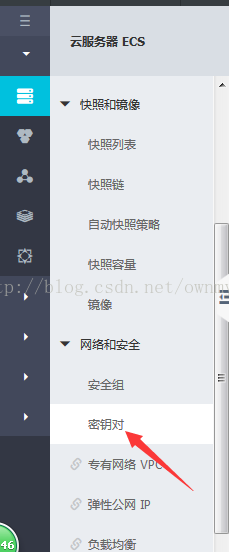
阿里云控制台密钥对
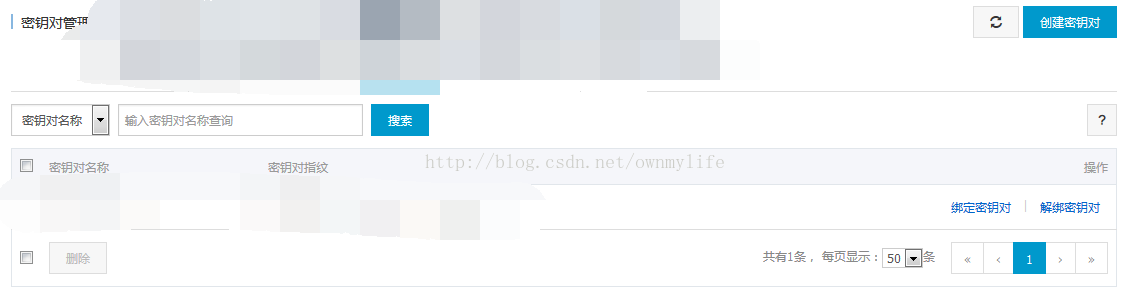
点击右上方的创建密钥对
在阿里云里面生成较为简单,点击该页面右上方的“创建密钥对”,在另一个页面选择“自动新建密钥对”,在上方填上自己命名的密钥对名称,点击“确定”,这时会自动下载一个文件。这时候就可以在Xshell里面进行连接了,在该页面里点击右侧的“浏览”,“用户密钥”,“导入”,找到刚才在阿里云控制台下载的的密钥文件,点击该密钥文件,点击“确定”,由于在阿里云控制台里并没有需要输入密码来生成该密钥,所以这里的密码不用输入,直接点击“确定”就可以完成连接了。
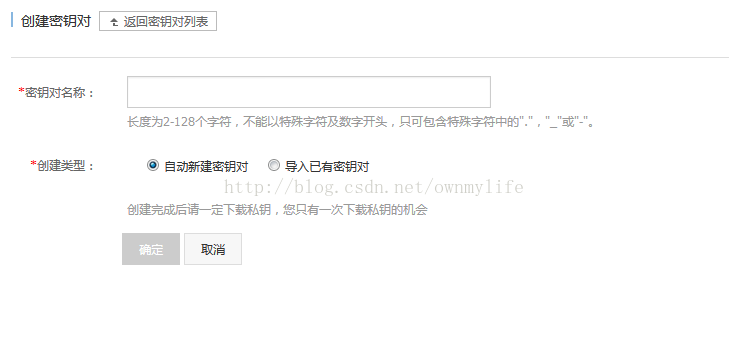
在阿里云控制台选择“自动新建密钥对”生成密钥
在Xshell里面生成也很简单,只是需要几个简单的步骤,并且这里有两种方法生成密钥。一种是填写密码,另一种就是不需要填写(与控制台中的类似)。这里的生成步骤与刚才导入密钥文件的界面是一样的,只是这里要点击“生成”,点击下一步,下一步,如果不想填写密码,当然也可以填写密码,那就直接下一步,点击“确定”。这里要注意一下,把公钥的类似乱码的英文复制下来,在控制台中找到密钥对,选择“导入已有密钥对”,把刚才复制的内容粘贴到这个黑黑的框里,给这个密钥起一个名字,然后就可以了。
但这里并没有完,退到密钥对列表,把这个密钥与你的云主机进行绑定。
现在就完全完成了,在Xshell中连接,连接方式与上面相同,只是如果刚才如果在生成密钥的时候填写了密码的话,这里也要填写那个密码。注意这个密码并非你云主机的登录密码。
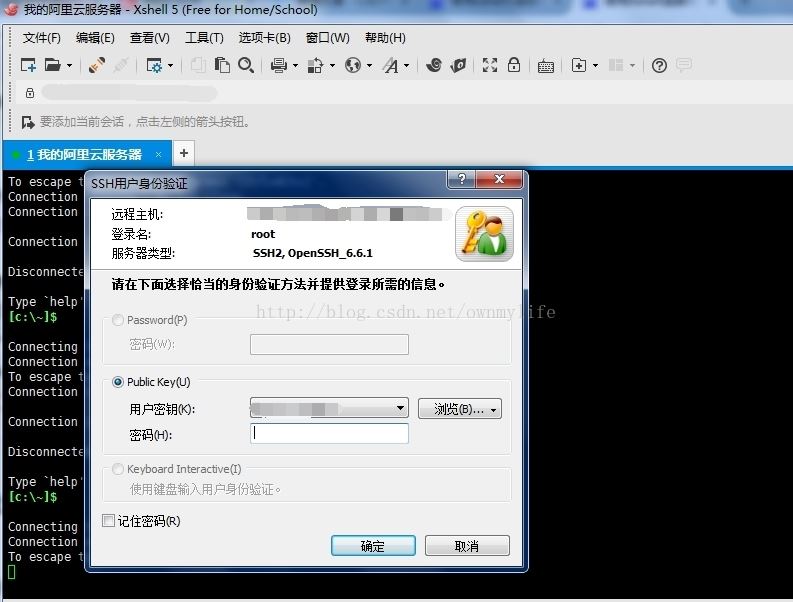
ssh用户身份验证

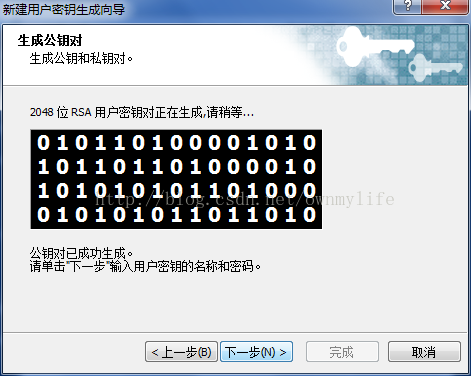
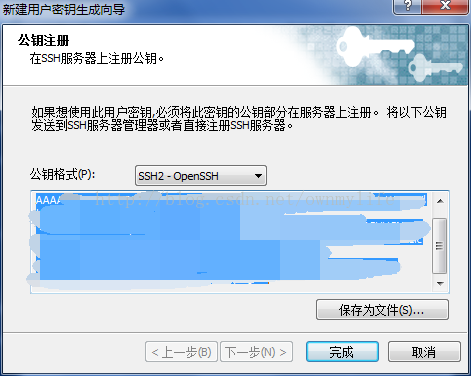
此处复制密钥内容

粘贴刚才复制的内容
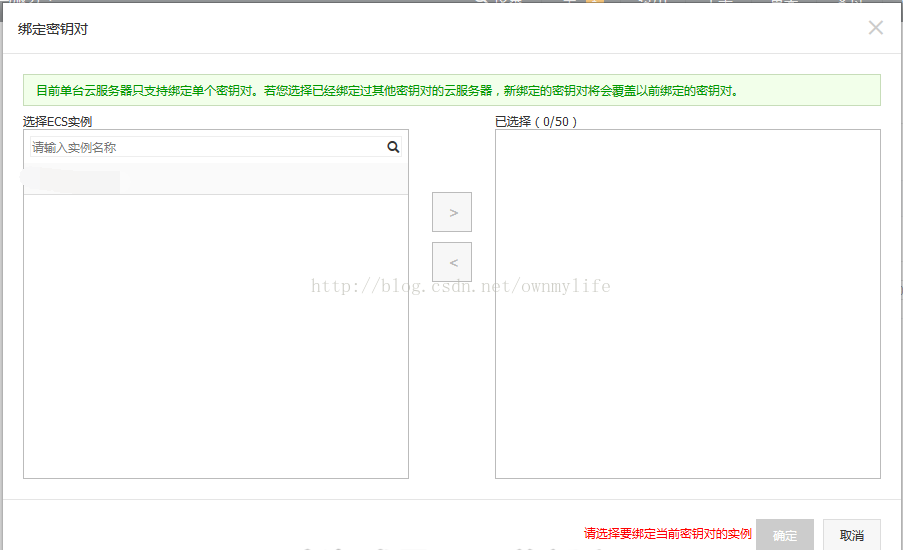
到此这篇关于xshell5使用ssh连接阿里云服务器的实现步骤的文章就介绍到这了,更多相关xshell5 ssh连接阿里云内容请搜索我们以前的文章或继续浏览下面的相关文章希望大家以后多多支持我们!
相关推荐
-
Xshell5连接虚拟机中的Linux的方法以及失败原因解决
很早以前就装了虚拟机,现在终于装上了Linux.虽然机子的配置还不错,虚拟机一般也不会特别卡,但是来回切换有时也是一件十分令人头疼的事情.虽然说不卡,但是CPU占用率还是很高的.也十分耗电.所以自从听说了有Xshell这个神器之后 我就开始对他进行了相关的钻研.(出现问题请直接往下拉.) 首先Xshell是一个通过在同一网段进行连接两个主机的一款应用.简单的来说就是可以用一台机器来操控多台电脑的一个应用.注意 是同一个网段,这个概念很重要我们在配置Xshell的时候是一定会用到的.这个应用可以让
-
Xshell5 注册码 ,Xftp5 注册码,Xmanager5注册码(已测)
Xmanager5 是全新标准的跨平台集成解决方案.它是一个一站式解决方案,这个软件包含有以下一些产品:Xshell5,Xftp5和Xlpd5. Xshell Xshell是一个用于MS Windows平台的强大的SSH,TELNET,和RLOGIN终端仿真软件.它使得用户能轻松和安全地从Windows PC上访问Unix/Linux主机. Xftp Xftp是一个用于MS Windows平台的强大的FTP和SFTP文件传输程序.Xftp能安全地在Unix/Linux和Windows PC之间传
-
xshell5使用ssh连接阿里云服务器的实现步骤
由于我将xshell更新到了Xshell v5.0 Build 1332,使得我在连接阿里云服务器的时候遇到了一些问题.原来我登录到服务器的时候直接输入登录密码就行了,但是现在由于openssh服务器类型变成了只能使用Public Key的方法来登录.折腾了大半天,上网查看了一些资料,终于知道怎么弄了. 这里有两种方式,一种是在阿里云的控制台里面进行,另一种是在Xshell里面生成密钥. 阿里云控制台密钥对 点击右上方的创建密钥对 在阿里云里面生成较为简单,点击该页面右上方的“创建密钥对”,在另
-
使用navicate连接阿里云服务器上的mysql
1.先进入服务器的mysql修改权限: GRANT ALL PRIVILEGES ON *.* TO 'root'@'%' IDENTIFIED BY '123456' WITH GRANT OPTION; 这里设置的登录登录用户为root,密码为: 2.在执行下面的语句刷新权限: FLUSH PRIVILEGES; 这里设置的是root用户,访问密码为123456 3.之后打开navicate,在常规设置密码和用户名,密码是上面设置的mysql密码123456 4.并且在ssh中添加阿里云的公
-
通过cmd 连接阿里云服务器的操作方法
目录 通过cmd 连接阿里云服务器 1.前提知识了解 什么是服务器? 2.如何连接或者说操作呢 3.连接服务器 第一种: cmd 连接 第二种:Xshell 连接 通过cmd 连接阿里云服务器 1.前提知识了解 什么是服务器? 服务器就是一台机电脑! 有内存 有磁盘 有cpu 就是没有屏幕看张图片: 那个红色的大块 就是一个电脑 只不过没有屏幕 里面有内存 cpu… 2.如何连接或者说操作呢 如果你买了服务器 但是用一次 还要跑一次 那不可能而且服务的环境要求很高要放防止静电要避免高温要有防污处
-
关于将Web项目部署到阿里云服务器(5个步骤搞定)
1.先登录阿里云网站注册账号,选择服务器类型(我用的是 云服务器ECS), 如果你还是在读大学生可享受优惠价,最低好像是9.9元一月.之后勾选系统镜像. 2.购买好之后登录阿里云控制台. 找到自己的云服务器实例,可以点击远程连接然后进入远程桌面看看. 也可以在Windows本机端下的 远程桌面连接 如下图, 步骤 : 1.找到开始菜单下远程桌面连接 2. 输入 公网ip地址 3. 输入用户名:Administrator 密码:就是登录window系统的密码 3. 连接成功如下图. 注意 :
-
SpringBoot项目部署到阿里云服务器的实现步骤
目录 一.申请阿里云服务器 二.Xshell 的安装使用 三.云服务器上jdk的安装 四.linux云服务器安装mysql 五.部署SpringBoot项目 SpringBoot项目部署到阿里云linux服务器全流程 文章里所有需要的软件.jdk.mysql.xshell等下载地址: Xshell 5 下载地址:https://www.jb51.net/softs/56322.html jdk下载地址:https://www.jb51.net/softs/698365.html tomcat下载
-
阿里云服务器实现域名解析步骤(小白教程)
对于刚开始接触网站搭建的新手来说,好多东西都需要去了解学习,搭建网站首先需要购买服务器,然后购买域名,然后是域名解析,最后是域名备案等这些大的流程步骤.本节就来将将域名解析的步骤,服务器是以阿里云服务器来讲,其他平台的服务器暂时不介绍.具体步骤如下所示. 一.打开进入阿里云官网,然后登陆阿里云账号,进入控制台. 二.在控制台主界面,找到左侧菜单栏里面的下拉菜单,并找到"域名"选项,地球图标的那个选项,单击进入域名控制台. 三.进入域名控制台之后,可以看到该阿里云账号下面的域名,然后点击
-
在阿里云服务器上配置CentOS+Nginx+Python+Flask环境
项目运行环境 阿里云(单核CPU, 1G内存, Ubuntu 14.04 x64 带宽1Mbps), 具体购买和ssh连接阿里云本文不做描述. 实用工具 首先进入阿里云后先要升级下apt-get, 并下载所需软件 sudo apt-get update sudo apt-get install vim git wget tmux 我还会使用zsh和oh-my-zsh来替换bash sudo apt-get install zsh # 终端下打以下命令 wget --no-check-certif
-
mac下配置和访问阿里云服务器(Ubuntu系统)的图文教程
1.购买云服务器(http://www.aliyun.com/?spm=5176.3047821.1.1.vHFBuw) 注册帐号,在产品页面选择合适的服务器,进入详细页面选择配置,购买. 购买完成后进入管理控制台--云虚拟主机.ECS云服务器查看服务器状态. 2.注册域名.阿里云也提供域名注册和购买的功能,输入域名查询后购买即可.(国内注册域名后需要网络备案,备案操作和流程在阿里云里面有教程,有点麻烦) 3.域名解析.进入管理控制台--云解析,选择已注册的域名,点击后面的"解析"按钮
-
远程连接阿里云SqlServer 2012 数据库服务器的图文教程
前言: 在使用 阿里云 上的一些产品时,遇到不少坑. 安装IIS 时,遇到因买的配置过低,虚拟内存不足,而导致 IIS 总是安装失败: 现在 在上面安装了个 Sql Sever 2012,远程老是 不能连接,百度找半天,终于能够连接上了. 实现步骤如下: 1. 找到 安全组配置,打开 安全组配置,点击配置规则,增加 地址段访问的 授权规则,Sql Server的默认端口时 1433 . 2. 服务器上 win + R 键入 compmgmt.msc ,打开 计算机管理,按照如图所示 设置.注
-
Workbench连接不上阿里云服务器Ubuntu的Mysql解决方法(已测)
这两天为了解决workbench连接不上阿里云服务器的问题,搞得头大,网上搜到的教程都大同小异,但唯独到我这就是行不通.不过好在最后终于解决了,记录一下这个坑爹的过程. 使用的环境: 系统: Ubuntu 18.04.2 LTS Mysql:mysql Ver 14.14 Distrib 5.7.29, for Linux (x86_64) using EditLine wrapper MySQL Workbench8.0CE 1. 无法连接到服务器 一开始连接的时候是出现下面这种状态. 遇到的
随机推荐
- Erlang IO编程之文件目录操作常用方法小结
- javascript中使用replaceAll()函数实现字符替换的方法
- iOS 获得现在的时间代码
- 类的另类用法--数据的封装
- 简要剖析PHP的Yii框架的组件化机制的基本知识
- Android编程实现仿QQ发表说说,上传照片及弹出框效果【附demo源码下载】
- Android中应用界面主题Theme使用方法和页面定时跳转应用
- javascript实现上传图片并预览的效果实现代码
- .NetCore实现上传多文件的示例详解
- centos+php+coreseek+sphinx+mysql之一coreseek安装篇
- Android 6.0权限申请详解及权限资料整理
- java获取文件大小的几种方法
- asp.net 无法获取的内部内容,因为该内容不是文本 的解决方法
- Ajax实现简单下拉选项效果【推荐】
- Listview的异步加载性能优化
- Thinkphp5结合layer弹窗定制操作结果页面
- php版交通银行网银支付接口开发入门教程
- Yii2.0中使用js异步删除示例
- Java map的学习及代码示例
- 用ES6的class模仿Vue写一个双向绑定的示例代码

